Unii utilizatori de sisteme de operare din linia Windows XP se confruntă cu o problemă care apare adesea pe drum - pictogramele desktop devin albastre într-o stare inactivă. Dacă aveți și o astfel de problemă, puteți scăpa de ea pur și simplu schimbând setările de proiectare ale sistemului de operare.
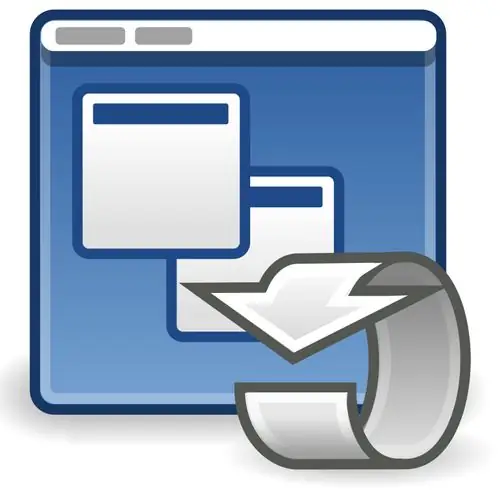
Este necesar
Setarea proprietăților sistemului
Instrucțiuni
Pasul 1
Pictogramele „albastre” de pe desktop apar așa din cauza unei teme configurate greșit. Uneori, acest lucru se face intenționat (pe computere cu performanțe reduse). Pentru a schimba afișarea pictogramelor de pe desktop, faceți clic dreapta pe pictograma „Computerul meu”. Selectați „Proprietăți” din lista derulantă.
Pasul 2
Veți vedea applet-ul System Properties. Mergeți la fila „Avansat” și faceți clic pe butonul „Opțiuni” din blocul „Performanță”.
Pasul 3
În fereastra care se deschide, accesați fila „Efecte vizuale” și bifați caseta de lângă elementul „Plasați umbre cu pictograme pe desktop”. Faceți clic pe butoanele Aplicare și OK. După această acțiune, selectarea fundalului pictogramelor ar trebui să dispară (devine transparentă).
Pasul 4
Dar această metodă nu este întotdeauna un panaceu pentru această problemă, dacă opțiunea „Afișarea conținutului web” este activată, va trebui să modificați puțin mai mult setările de afișare. Faceți clic dreapta pe un spațiu gol de pe desktop, selectați „Proprietăți”, veți vedea fereastra „Proprietăți: Afișare”. De asemenea, puteți apela această fereastră în alt mod făcând clic pe meniul „Start”, selectând „Panou de control” și lansând elementul „Afișare”.
Pasul 5
Accesați fila Desktop și faceți clic pe butonul Personalizați desktopul din partea de jos a ferestrei. În fereastra „Elemente desktop” care se deschide, accesați fila „Web” și verificați toate intrările din câmpul „Pagini Web”, debifați orice intrare din acest câmp. Toate înregistrările despre paginile web trebuie șterse selectând pagina și făcând clic pe butonul „Șterge” din partea dreaptă a ferestrei.
Pasul 6
După ștergerea aproape a tuturor paginilor (o pagină nu poate fi ștearsă), debifați elementul „Remediați elementele desktop” și faceți clic de două ori pe butonul „OK”. Fundalul albastru pentru pictogramele desktop ar trebui să dispară.






